엑셀쿠키는 한 번의 다운로드로 평생 이용하실 수 있습니다. 프로그램과 데이터를 고객의 PC에 저장하여 사용하는 형식이라 안전하게 사용 가능합니다. 이용 기간에 따른 추가 비용이 발생하지 않아 매우 경제적입니다.
중소기업의 개별 특성, 다양한 업무를 상황별로 고려하여 제작된 프로그램을 업데이트합니다. 분야별 5,000여 개의 프로그램 중 내 업무에 맞는 프로그램을 다운받는 맞춤형 서비스입니다.
쿠키 프로그램은 MS Excel의 기본 사용법만 알면 즉시 사용할 수 있는 매운 쉬운 프로그램으로 누구나 손쉽게 배우고 사용할 수 있습니다.
중소기업의 모든 업무자동화!
쿠키의 업무자동화 프로그램은 VBA 코드로 개발된 제품으로
MS Excel 프로그램 기반으로 사용 가능하며,
자체적으로 개발한 기능은 물론,
MS Excel의 강력한 기능을 모두 사용하실 수 있습니다.

엑셀쿠키는 기업의 생산성을 높이는 업무자동화 지원 프로그램입니다.
[ 기초 강좌 ]
제 8 강
틀 고정 기능
'틀 고정 기능'에 관해 알아봅니다.
이럴 때 필요해요
방대한 데이터를 검토할 때, 스크롤을 내려도 항목과 데이터를 혼동하지 않게 해준다.
이렇게 사용해요
1) 먼저 제목이 입력된 행의 바로 아래 행을 선택합니다.
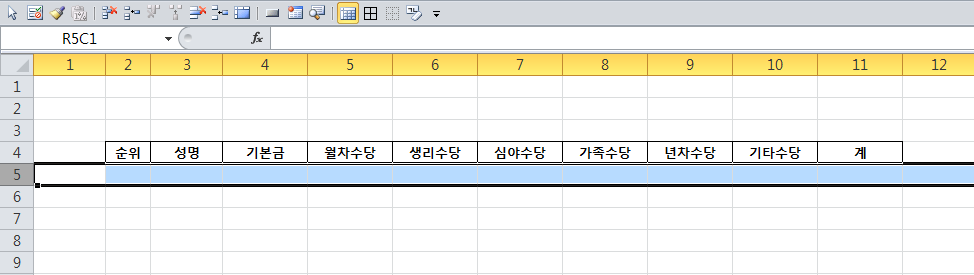
2) 행을 선택한 상태에서 '메뉴표시줄' - '보기' 항목을 선택하면 '틀 고정' 메뉴가 보입니다.
가장 위에 있는 메뉴를 선택하면 현재 선택된 행을 기준으로 틀 고정 기능이 활성화되며, 이 밖에 '첫 행 고정', '첫 열 고정' 등의 기능을
이용할 수 있습니다.
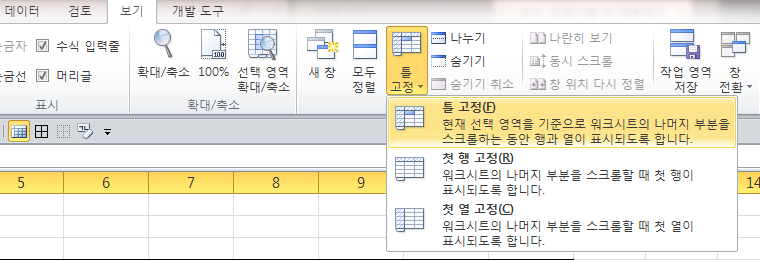
3) 반대로 틀 고정 기능을 비활성화 시키는 경우, 틀 고정 기능이 활성화된 상태에서 틀 고정 메뉴로 들어가면 메뉴가 '틀 고정 취소'로 바뀌어
있는 것을 확인할 수 있습니다.
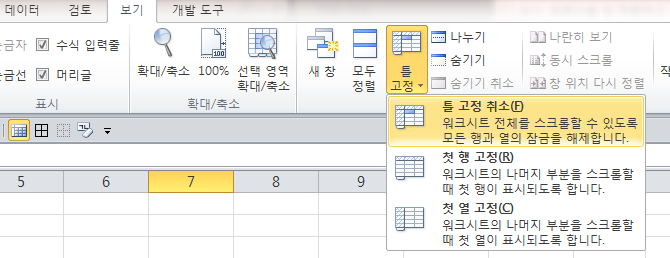
Excel Tip . 눈금선을 없애고 싶어요!
가끔 Excel를 사용하시다가 "WorkSheet에 셀 눈금선을 나타나지 않게 하려면 어떻게 하나요??" 라는 질문을 하시는 분이 계십니다만
이 역시 간단한 방법으로 해결이 가능합니다.
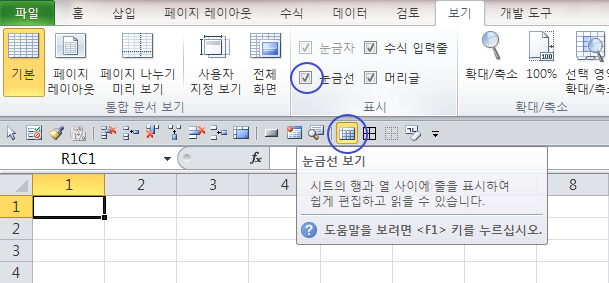
그림과 같이 '메뉴표시줄' - '보기' 메뉴를 들어가보면 눈금선이라고 되어 있는 체크박스를 해제하거나,
빠른 실행 도구상자의 '눈금선 보기'를 해제하면 WorkSheet 내에 셀 눈금선이 사라지는 것을 확인할 수 있습니다.
2. 다운로드 받은 콘텐츠는 본인(본인회사)만 사용할 수 있습니다.
3. 다른 사람과 공유하거나 원본 또는 수정 후 무단전제,무단배포,무단판매,무단 공유할 수 없습니다.
4. 웹상에서 배포는 상업,비상업적 목적을 불문하고, 손해배상등 가중처벌됩니다.
![[기초강좌 제 8강] 틀 고정 기능 [기초강좌 제 8강] 틀 고정 기능](/common/images/cmm/view_middel.jpg)















![[기초강좌 제 8강] 틀 고정 기능를 즐겨찾기 한 횟수는 [기초강좌 제 8강] 틀 고정 기능를 즐겨찾기 한 횟수는](/common/images/cmm/bag_favor_mini_bubble_left.png)




 KaKao ID 친구추가 : @coukey
KaKao ID 친구추가 : @coukey 


